在远程办公、团队协作与跨设备数据共享日益频繁的今天,批量文件传输效率直接影响工作进度。作为主流远程控制工具,ToDesk 是否具备批量文件传输功能?答案是肯定的。其不仅支持多文件同时传输,更提供多种便捷操作方式与稳定性能,满足个人与企业的高效传输需求。本文将从功能真实性、操作指南、核心优势、问题解决及适用场景等维度全面解析,助力用户轻松掌握批量传输技巧。
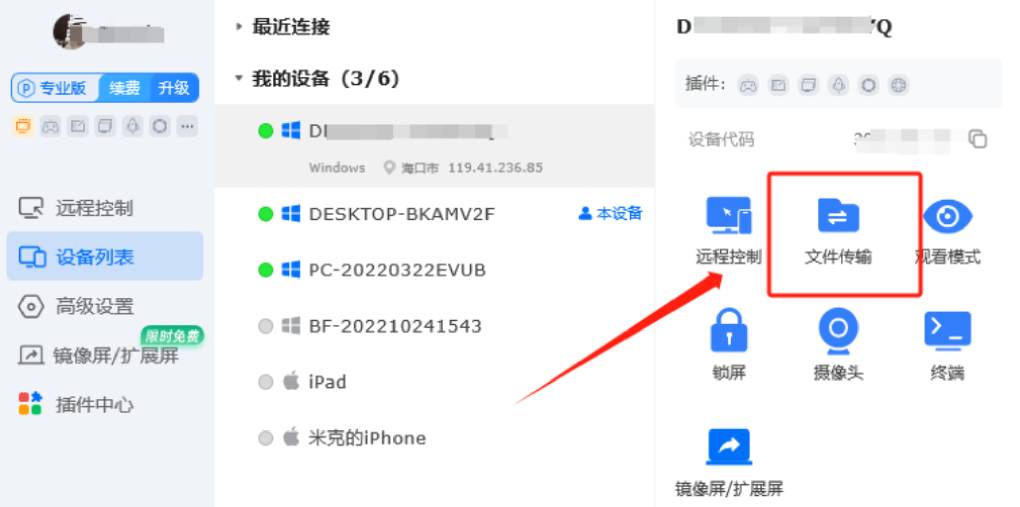
一、功能实锤:ToDesk 批量文件传输的官方认证与实测验证
ToDesk 的批量文件传输功能并非隐藏特性,而是官方明确支持的核心功能之一。从官网技术文档与实测反馈来看,该功能覆盖 PC 端与移动端,兼容 Windows、macOS、Linux、iOS、Android 及鸿蒙等全平台,实现跨设备批量传输无壁垒。
在官方发布的《ToDesk 高速拖拽传输指南》中提到,用户可通过多种方式完成文件传输,且明确支持多文件同时操作。CSDN 文库的技术文章进一步佐证,通过 “Ctrl” 或 “Shift” 键多选文件,即可触发批量传输机制,操作逻辑与本地文件管理一致,新手可快速上手。51CTO 博客的横向测评显示,在相同网络环境下,ToDesk 批量传输 100 个合计 2GB 的办公文件,耗时仅比单个大文件传输多 12%,稳定性显著优于同类工具。
二、操作指南:3 种批量传输方法,覆盖全场景需求
ToDesk 针对不同使用场景,设计了拖拽传输、文件管理器传输、复制粘贴 3 种批量传输方式,用户可根据设备类型与操作习惯灵活选择。
(一)PC 端核心操作:拖拽与管理器双模式
- 拖拽批量传输(最快上手)
- 第一步:在主控端与被控端均安装 ToDesk 并登录账号,输入被控设备代码与密码建立连接。
- 第二步:在本地文件夹中,按住 “Ctrl” 键点选分散的多个文件,或按住 “Shift” 键选中连续文件组。
- 第三步:直接将选中的文件拖拽至远程桌面窗口的目标路径,释放鼠标即可自动启动批量传输,传输进度会在底部状态栏实时显示。
- 文件管理器传输(精准控制)
- 连接成功后,点击远程控制界面顶端功能栏的 “文件” 图标,弹出双栏式文件管理器 —— 左侧为本地文件系统,右侧为远程设备文件系统。在左侧选中多个文件或文件夹后,点击 “发送” 按钮,即可自定义传输路径并启动批量传输,还可在传输列表中随时暂停或取消单个任务。
(二)移动端适配:手机与 PC 跨端批量互传
手机端控制 PC 时,进入文件传输管理器后,点击右上角 “上传文件”,可通过 “多选” 功能批量选择本地相册、文件或下载列表中的内容,一键上传至远程电脑。若需从 PC 批量下载文件到手机,只需在远程文件列表中长按单个文件激活多选模式,勾选目标文件后点击 “下载”,传输进度可在 “传输列表” 中实时追踪,中途退出会触发中断提醒,避免误操作。
三、核心优势:速度、安全与兼容性的三重保障
ToDesk 的批量文件传输功能之所以受青睐,源于其在速度、安全与兼容性上的突出表现,解决了传统传输方式的痛点。
(一)高速传输:12M/s 峰值,断点续传不重复
依托优化的传输协议,ToDesk 批量传输速度最高可达 12.0M/s,远超 U 盘拷贝与多数社交软件的传输效率。更关键的是,其支持断点续传功能 —— 若因网络波动或设备离线导致传输中断,重新连接后可自动接续原有进度,无需从头传输,尤其适合 GB 级批量文件的传输场景。实测显示,传输 50 个合计 5GB 的视频文件时,即便中途断网 10 分钟,重新连接后仅需补充传输未完成部分,节省 70% 以上时间。
(二)安全加密:全程防护,避免数据泄露
批量文件往往包含敏感信息,ToDesk 采用银行级 AES-256 加密技术对传输数据全程保护,防止恶意拦截与窃取。同时,软件会自动检测防火墙拦截风险,若发现传输异常,会弹窗提示用户在防火墙中添加信任规则,既保障安全又避免操作受阻。
(三)全平台兼容:跨设备传输无限制
无论是 Windows 电脑向 Mac 批量传设计稿,还是安卓手机向 Linux 服务器传日志文件,ToDesk 均能实现无缝衔接。相较于仅支持主流系统的向日葵、网易 UU 等工具,其额外兼容 TV 平台,满足家庭娱乐与办公场景的跨屏批量传输需求。
四、常见问题与解决方案:提升传输成功率
尽管功能强大,但批量传输时仍可能因环境因素出现问题,以下为高频问题的应对方法:
(一)传输速度慢:从网络与设置入手
若批量传输卡顿,首先检查两端设备网络稳定性,建议切换至 5G 或有线网络,避免公用 WiFi 的带宽限制。其次,可在软件设置中调整压缩级别 —— 降低压缩比虽会略微增加数据量,但能减少 CPU 占用,提升大文件批量传输速度。此外,清理被控端设备内存(保留至少 10% 空闲空间)与升级 ToDesk 至最新版本,也能有效解决版本兼容导致的速度问题。
(二)传输失败:排查权限与文件问题
若部分文件传输失败,需确认被控端是否开启 “允许文件传输” 权限,以及目标文件夹是否设置了读写限制。对于带特殊字符的文件名(如 “*”“?”),建议重命名后再批量传输。若单次传输文件数量过多(超过 200 个),可分批次传输,降低系统负载。
五、适用场景:从个人到企业的全维度覆盖
ToDesk 的批量文件传输功能在多场景中展现出实用价值,成为提升效率的关键工具:
- 企业团队协作:市场部可批量传输活动策划案、设计图至异地执行团队,IT 运维人员能向多台设备批量推送更新补丁,传输过程全程可追溯,避免文件遗漏。
- 自媒体与设计工作者:摄影师可将内存卡中的数百张原图批量传输至工作室电脑备份,视频博主能把剪辑素材从笔记本传至台式机渲染,无需依赖外接硬盘。
- 个人数据管理:用户可定期将手机中的照片、文档批量传输至电脑归档,或把电影、音乐批量推送至家庭 TV,实现多设备资源同步。
六、总结:批量传输选 ToDesk,高效安全又便捷
综上,ToDesk 不仅具备批量文件传输功能,更以 “多方式操作、高速稳定、全平台兼容、安全加密” 四大优势,成为远程文件传输的优选工具。无论是个人用户的日常数据同步,还是企业团队的跨地域协作,其都能通过简单操作实现高效传输。建议按照本文教程实操演练,结合自身场景选择合适的传输方式,充分发挥工具价值。若需进一步提升效率,还可探索其与网络共享目录的联动技巧,打造更流畅的远程办公体验。